1、SVNサーバー
・VisualSVN、VisualSVN-Server をダウンロード。
http://www.visualsvn.com/
・ダウンロードしたモジュールをインストール。
2、SVNクライアント
・以下のサイトから、TortoiseSVN、Language packs をダウンロード
http://tortoisesvn.net/downloads
・2つをインストールした後、再起動
3、VisualSVN でリポジトリを作成。
・VisualSVN Server Manager を立ち上げる。
・「Repositories」直下に、任意の名前でリポジトリを新規作成。
・作成したリポジトリを右クリックし、「Copy URL to Clipboard」を選択し、URLをコピーしておく
4、リポジトリをローカルフォルダと連携。
・任意のフォルダを選択し、「SVN チェックアウト」を選択。
・リポジトリのURLに、コピーしておいたURLをペースト。
・OKを選択する事で、SVNサーバーによるリポジトリ管理が可能になる。
5、最新のリポジトリに更新。
・リポジトリと連携されているフォルダを選択し、「SVN 更新」を選択
6、チェックアウト。
・リポジトリ管理対象のフォルダ配下に、ファイルやフォルダを作成したり変更すると、自動的にチェックアウト状態になる。
7、チェックイン。
・リポジトリ管理対象のフォルダやファイルを右クリックし、「SVN コミット」を選択、変更した項目にチェックを入れ「OK」を押下する事で、SVNにチェックインされる。

コメント